Виндовс 10 има нову апликацију за подешавања која рукујечешће коришћена подешавања која би корисник могао да промени. Ово укључује подешавања персонализације којима се више не може приступити из апликације Цонтрол Панел. Прелазак са контролне плоче на апликацију Подешавања није прошао тако да корисници који морају прескочити прилично неколико обруча ако желе да поставе другу позадину на више десктопа. Срећом, то је још увек изведиво што није нешто што се може рећи за виртуелну радну површину. Са виртуелним радним површинама можете поставити само једну позадину и она ће се појавити на свим њима. Освојите 10 појачивача виртуелне радне површине је мала апликација која изгледа да попуни овај јаз. Омогућује вам постављање различитих позадина за различите виртуелне радне површине. Такође додаје малу икону у системску траку да бисте знали на којој радној површини се тренутно налазите.
Вин 10 Виртуал Десктоп Енханцер је направљен за 64-битне инсталације. Ако имате 32-битну инсталацију, мораћете да инсталирате АутоХотКеи да бисте га користили.
Ако имате 64-битну инсталацију, инсталирајтеРедовно дистрибуција за Висуал Ц ++ за Висуал Студио 2015 (линк на крају). Преузмите и издвојите Вин 10 Виртуал Десктоп Енханцер. Отворите датотеку Сеттингс.ини у Нотепад-у и унесите путању позадина за које желите да поставите према виртуелној радној површини на коју желите да га поставите.
Прва три уноса су за радне површине 1 - 3а позадине су уредно обезбеђене у мапи Позадине на путу апликације. Можете их задржати или додати другу позадину као што је приказано на виртуелној радној површини 4. За најбоље резултате препоручујемо копирање позадина које желите да користите у мапу Позадине коју добијете када екстракујете Вин 10 Виртуал Десктоп Енханцер.

Након што поставите позадину, покрените ЕКСЕ датотеку која се зове виртуелна радна површина (појачивач). Додајте нову виртуелну радну површину и позадина ће се променити за неколико секунди.
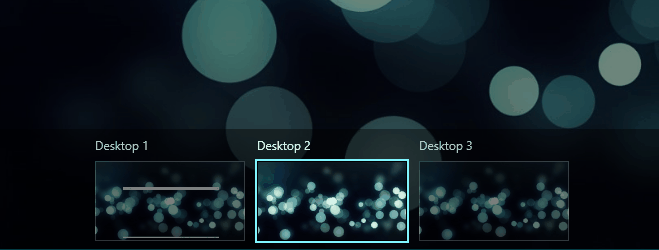
Ако имате 32-битну инсталацију, инсталирајте АутоХотКеи (линк на крају) и покрените датотеку под називом „виртуелна радна површина-унапређење.хк“.
Вин 10 Виртуал Десктоп Енханцер подржава тастатурупречице; ЛефтАлт + `(тастер испод тастера 'Есц') превест ће вас у режим прегледа задатака, тј. Опонашат ће типку Вин +. Коришћењем ЛефтАлт са бројевним типкама 1-9 омогућићете вам да одаберете виртуелну радну површину која одговара том броју.
Вин 10 Виртуал Дескха Енханцер је још увек у бета верзији, тако да ако не можете да постигне посао за вас, размислите о томе дајте програмеру иза себе.
Преузмите Вин 10 Виртуал Десктоп Енханцер
Преузмите Мицрософт дистрибуцију Висуал Ц ++ за Висуал Студио 2015 са Мицрософта
Преузмите АутоХотКеи













Коментари